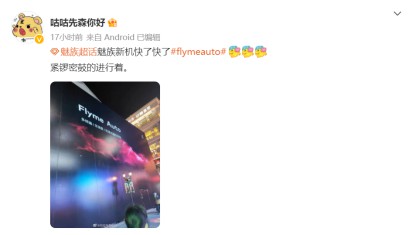(资料图片仅供参考)
Word是一款很多用户都在使用的办公文档软件,而我们在办公时进行Word文档编辑时,通常公司对会我们的文档格式都是会有一定要求的,例如需要加粗文档里的数字,那么要如何操作呢?下面就和小编一起来看看操作方法吧。
Word加粗文档里数字的方法
第一步,首先打开一个Word文档,按组合键【Ctrl+F】调出查找替换对话框,选择【替换】选项卡,在查找内容输入栏中输入:^# 。
第二步,光标移至替换输入栏,点击【格式】-【字体】。
第三步,在对话框中的字形样式中选择【加粗】后点击确定。
第四步,回到对话框中点击【全部替换】即可。
最终效果如下图所示,这时候文档内的数字就已经全部批量加粗了。
关键词: 文档编辑 文档数字 加粗文档里的数字 加粗文档里数字的方法